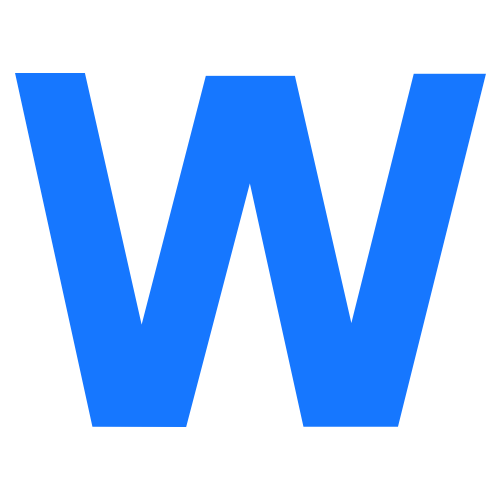Appearance
搭载blog之配置https证书(二)
要求:配置阿里云证书,服务器https可自签,分为4步 一. 在Kubernetes上安装cert-manager 二. 安装alidns的webhook 三. 配置ClusterIssuer 四. 配置Ingress
一、安装cert-manager
创建命名空间
$ kubectl create namespace cert-manager namespace/cert-manager created
$ kubectl label namespace cert-manager certmanager.k8s.io/disable-validation=true 如果是1.12或者以下的k8s集群,需要添加--validate=false
安装1.10.1版本的cert-manager
$kubectl apply -f https://cdn-blog.jamesyt.com/k8s/cert-manager.yml --validate=false$kubectl get po -n cert-manager以下表示安装成功 root@JamesWuService:~/cert# kubectl get po -n cert-manager NAME READY STATUS RESTARTS AGE cert-manager-74d949c895-nkdw4 1/1 Running 0 118s cert-manager-cainjector-d9bc5979d-nsc9c 1/1 Running 0 118s cert-manager-webhook-84b7ddd796-fmw74 1/1 Running 0 118s
使用证书,来验证是否可行 创建 test-cert-resource.yaml
apiVersion: cert-manager.io/v1
kind: Issuer
metadata:
name: test-selfsigned
namespace: cert-manager
spec:
selfSigned: {}
---
apiVersion: cert-manager.io/v1
kind: Certificate
metadata:
name: selfsigned-cert
namespace: cert-manager
spec:
commonName: example.com
secretName: selfsigned-cert-tls
issuerRef:
name: test-selfsigned
执行
$ kaf test-cert-resource.yaml
$ kubectl describe certificate -n cert-manager
Events:
Type Reason Age From Message
---- ------ ---- ---- -------
Normal Issuing 60s cert-manager-certificates-trigger Issuing certificate as Secret does not exist
Normal Generated 60s cert-manager-certificates-key-manager Stored new private key in temporary Secret resource "selfsigned-cert-zgllx"
Normal Requested 60s cert-manager-certificates-request-manager Created new CertificateRequest resource "selfsigned-cert-8jfjq"
Normal Issuing 60s cert-manager-certificates-issuing The certificate has been successfully issued
看到最后一行 successfully issued 就表明成功,但是会发现没有secret,我们一会创建,先杀掉测试
$ kubectl delete -f test-cert-resource.yaml
二、安装alidns的webhook
在这里已经上传到七牛云,直接执行
$ kaf https://cdn-blog.jamesyt.com/k8s/bundle.yaml
$ 查看结果
$ kubectl get po -n cert-manager
NAME READY STATUS RESTARTS AGE
cert-manager-74d949c895-nkdw4 1/1 Running 0 62m
cert-manager-cainjector-d9bc5979d-nsc9c 1/1 Running 0 62m
cert-manager-webhook-84b7ddd796-fmw74 1/1 Running 0 62m
alidns-webhook-77cbdf86d5-nsxp2 1/1 Running 0 13m
三、配置ClusterIssuer
创建alidns-secret 创建alidns-secret.yaml
apiVersion: v1 kind: Secret metadata: name: alidns-secret namespace: cert-manager stringData: access-key: xxxx #阿里云dns权限ak secret-key: xxxxxx #阿里云dns权限sk
执行
$ kaf alidns-secret.yaml
$ kubectl get secret -n cert-manager
NAME TYPE DATA AGE
cert-manager-webhook-ca Opaque 3 79m
selfsigned-cert-tls kubernetes.io/tls 3 55m
alidns-webhook-ca kubernetes.io/tls 3 30m
alidns-webhook-webhook-tls kubernetes.io/tls 3 30m
letsencrypt-account-key Opaque 1 8m20s
alidns-secret Opaque 2 21s
创建ClusterIssuer cert-manager有两种issuer,Issuer和ClusterIssuer,区别就是Role和ClusterRole的区别 创建clusterissuer.yaml
apiVersion: cert-manager.io/v1 kind: ClusterIssuer metadata: name: letsencrypt-pro spec: acme: # Change to your letsencrypt email email: xxxx@qq.com #申请者邮箱地址 server: https://acme-v02.api.letsencrypt.org/directory privateKeySecretRef: name: letsencrypt-account-key solvers: - dns01: webhook: groupName: acme.xxxx.com #须和bundle.yaml文件中定义的groupname 一致 solverName: alidns config: region: "" accessKeySecretRef: name: alidns-secret #这里就是上面对应的secret名字 key: access-key secretKeySecretRef: name: alidns-secret key: secret-key
执行
$ kaf clusterissuer.yaml
$ kubectl get clusterissuer
NAME READY AGE
letsencrypt-pro True 22s
四、配置Ingress
修改在上篇文章中的ingress
apiVersion: networking.k8s.io/v1
kind: Ingress
metadata:
name: my-nginx
namespace: ns-test
annotations:
kubernetes.io/ingress.class: traefik
cert-manager.io/cluster-issuer: letsencrypt-pro #这里为上面创建的name
ingress.kubernetes.io/ssl-redirect: "true"
kubernetes.io/tls-acme: "true"
spec:
tls:
- hosts:
- jamesyt.com
secretName: nginx-com
- hosts:
- www.jamesyt.com
secretName: nginx-www-com
rules:
- host: "jamesyt.com"
http:
paths:
- pathType: Prefix
path: "/"
backend:
service:
name: nginx-service #和对应的service 名字必须对应
port:
number: 80
- host: "www.jamesyt.com"
http:
paths:
- pathType: Prefix
path: "/"
backend:
service:
name: nginx-service #和对应的service 名字必须对应
port:
number: 80
这里面加入了cluster-issuer的注解,cert-manager会自动根据域名去创建certificate,order,challenge等
$ kaf
$ kubectl get ing -A
NAMESPACE NAME CLASS HOSTS ADDRESS PORTS AGE
ns-test my-nginx traefik jamesyt.com,www.jamesyt.com 172.31.251.79 80, 443 34h
$ kubectl get certificate -A
NAMESPACE NAME READY SECRET AGE
cert-manager alidns-webhook-ca True alidns-webhook-ca 43m
cert-manager alidns-webhook-webhook-tls True alidns-webhook-webhook-tls 43m
ns-test nginx-com False nginx-com 5m42s
ns-test nginx-www-com False nginx-www-com 5m42s
可以看到 READY 为false,z这个时候,查看challenge状态,dns的验证需要等一会,为了让txt记录生效
$ kubectl get challenge -A
NAME STATE DOMAIN AGE
**-tle-23556563-0 pending ***.com 5m
如果,查不到challenge 就说明可以了
如果出现问题,可进一步查看
$ kubectl describe challenge ***-tls-23556563-0 ,成功后会有如下的提示,challenge在成功验证后会被自动删除
Normal Presented 28s cert-manager Presented challenge using dns-01 challenge mechani访问 https://xxx.com 恭喜你成功了